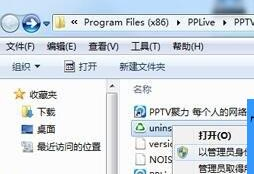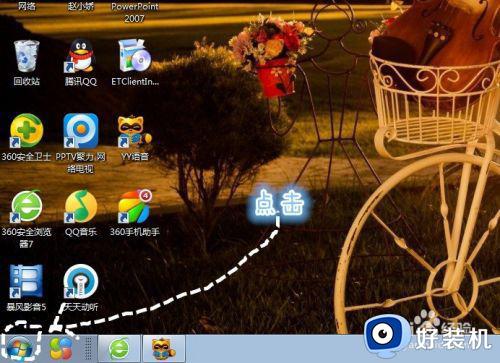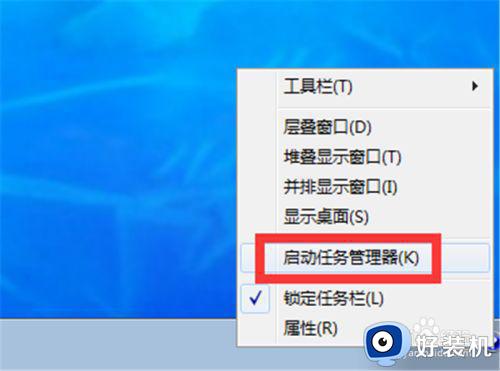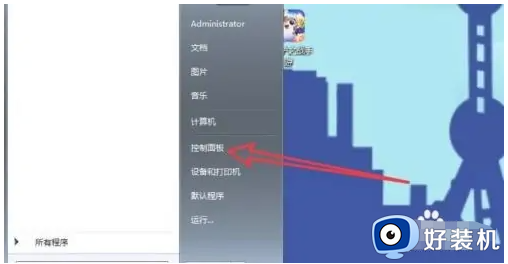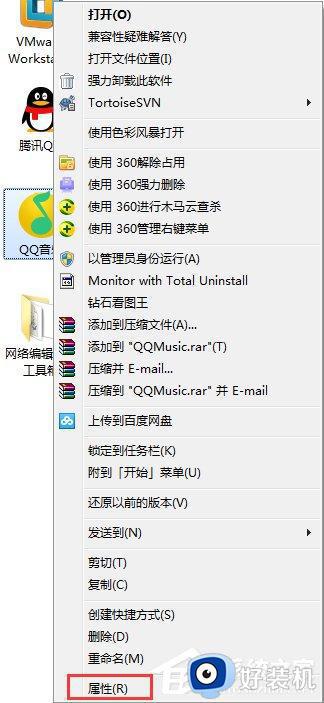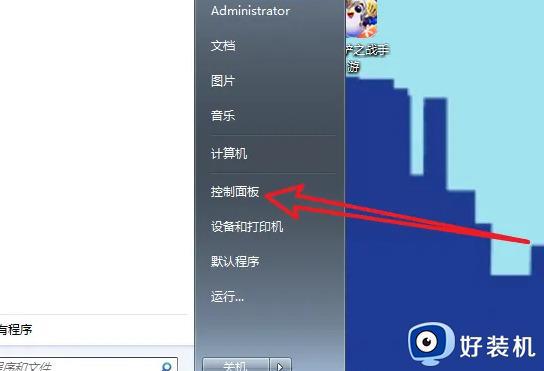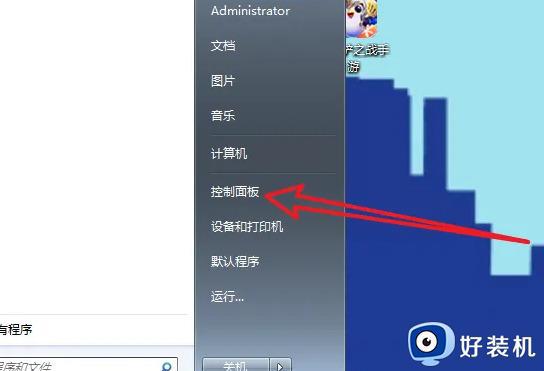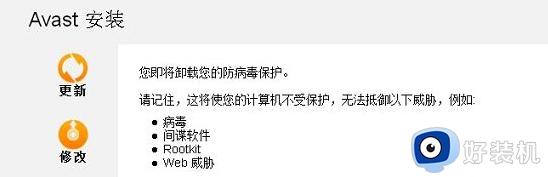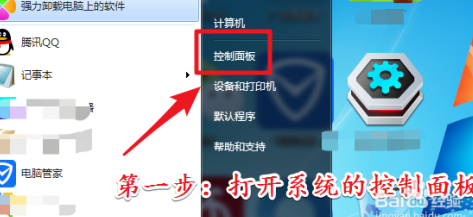电脑怎么卸载软件win7 windows7如何卸载软件
时间:2023-07-14 16:19:32作者:huige
日常使用电脑时为了满足需求,都会在电脑中安装各种软件来使用,然而有些软件用了一段时间就没用了,为了不占用电脑空间就可以将其卸载,然而有很多win7旗舰版系统用户并不知道电脑怎么卸载软件,方法有很多种,想知道的用户们就跟着一起来看看windows7卸载软件的详细方法。
方法一、
1、首先点击“开始”菜单中“控制面板”选项。
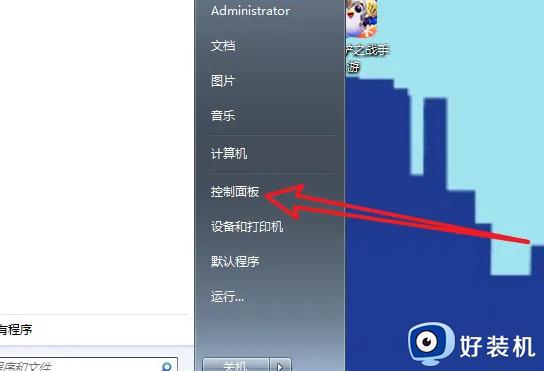
2、然后选择界面中“程序和功能”选项。
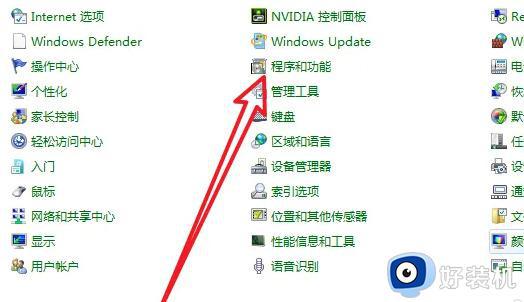
3、接着右击需要卸载的软件。
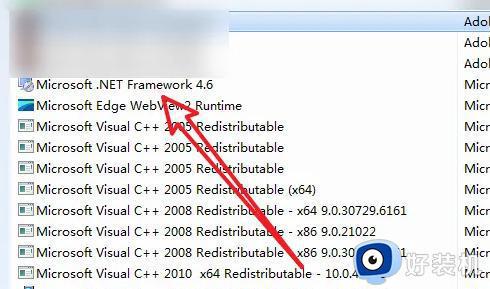
4、最后点击图中“卸载/更改”按钮就完成卸载。
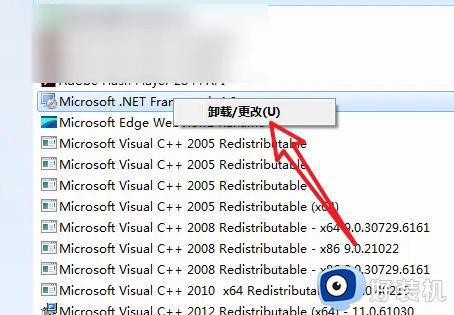
方法二、
1、使用软件自带的卸载程序来卸载软件,右键想要卸载的程序,选择“属性”,点击“打开文件位置”。
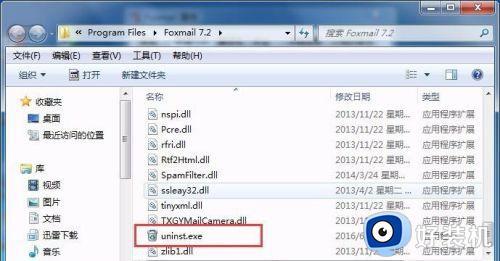
2、在文件位置中找到“Uninstall.exe”或者“Uninst.exe”等类似的程序,运行它就可以了卸载软件了。
以上就是windows7如何卸载软件的详细内容,大家可以学习上述任意一种方法来进行卸载就可以了,更多精彩内容欢迎继续关注本网站。